HandBrake ، أداة تحويل فيديو DVD متعددة الخيوط مجانًا
HandBrake هي أداة تحويل فيديو مجانية متعددة المنصات ومتعددة الخيوط ستساعدك على تحويل DVD إلى تنسيق MP4 أو MKV بسهولة. باستخدام أداة نسخ أقراص DVD(DVD) المجانية هذه ، يمكنك بسهولة تحويل ملفات الفيديو من قرص DVD(DVD) إلى تنسيقات أخرى يمكن استخدامها مع أجهزتك المدعومة الأخرى. واجهة المستخدم الخاصة بالبرنامج سهلة ويمكن حتى للمبتدئين استخدامها بسهولة.
(HandBrake)مراجعة أداة تحويل الفيديو HandBrake
تقوم HandBrake(HandBrake) بتحويل أقراص DVD(DVDs) التي يمكن تشغيلها على مشغل DVD فقط . لذلك إذا حصلت على ملف فيديو بتنسيقات مثل AVI و MPG وما إلى ذلك ، فلن يتم تحويله.
ميزات فرملة اليد(Features of HandBrake)
هناك عدة أسباب تجعلك تحب هذا التطبيق. وفيما يلي بعض من هذه-
- سهلة الاستخدام والفهم
- يمكن تحويل الفيديو تقريبًا إلى كل تنسيق
- برنامج مجاني ومفتوح المصدر
- دعم منصات متعددة
- يمكنك تحديد الفصل والعنوان
- دعم(Support) العديد من مرشحات الفيديو مثل Deinterlacing و Decomb و Denoise و Grayscale و Cropping و Scaling
- جودة ثابتة للفيديو
باستخدام HandBrake(Using HandBrake)
إذا كنت ترغب في تحويل ملفات فيديو DVD الخاصة بك حتى تتمكن من العمل على عدد الأجهزة المدعومة ، فإليك الخطوات البسيطة والسهلة التي تحتاج إلى اتباعها:
1. انقر فوق الزر " المصدر(Source) " الموجود أعلى النافذة الرئيسية. هنا تحتاج إلى تحديد ملف المصدر الذي تريد تحويله. افتح مجلد Video_TS أو مجموعة من الملفات. إذا قمت بإدخال أي قرص DVD(DVD) ، فسيقوم HandBrake تلقائيًا بمسح قرص DVD(DVD) لقراءة جميع العناوين والفصول. يمكنك أيضًا تحديد ملف واحد كملف مصدر عن طريق النقر فوق خيار "ملف" الموجود أسفل الزر المصدر .(Source)
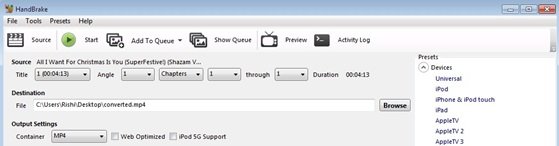
2. بعد تحديد الملف المصدر ، فإن الشيء التالي الذي يجب فعله هو تحديد الوجهة التي تريد تحويل الفيديو إليها. الآن تحتاج إلى تحديد تنسيق الملف الذي تريده بعد اكتمال تحويل الفيديو. يوجد شريط "Presets Toggle" موجود على الجانب الأيسر من النافذة. يمكنك تحديد أي من الحاضرين في القائمة.
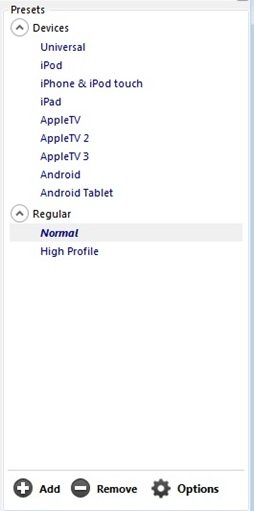
فيما يلي بعض الأشياء التي يمكنك القيام بها باستخدام إخراج الفيديو:
الصورة(Picture) : يمكنك تحديد حجم الصورة وتغييرها وقصها أيضًا.
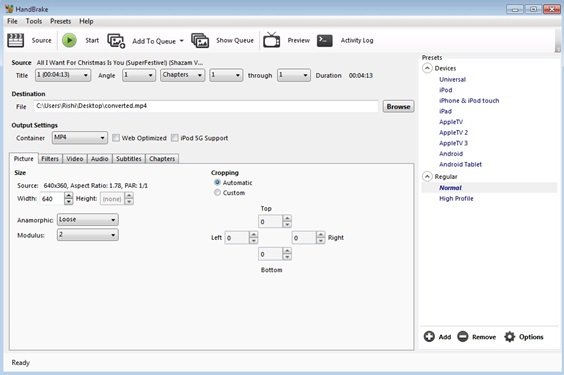
المرشحات(Filters) : يمكن تطبيق مرشحات مختلفة مثل denoise ، deblock ، إلخ.
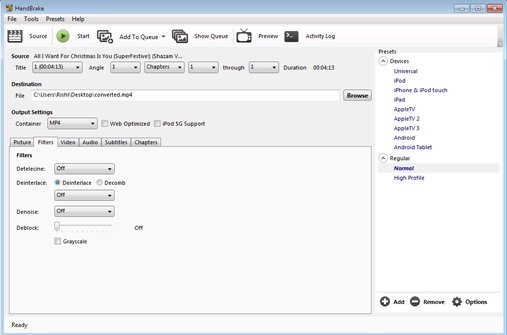
الفيديو(Video) : يمكنه تغيير برنامج ترميز الفيديو ومعدل الإطارات لملف الفيديو ويمكنه أيضًا إجراء تغييرات في جودة الفيديو الناتج.
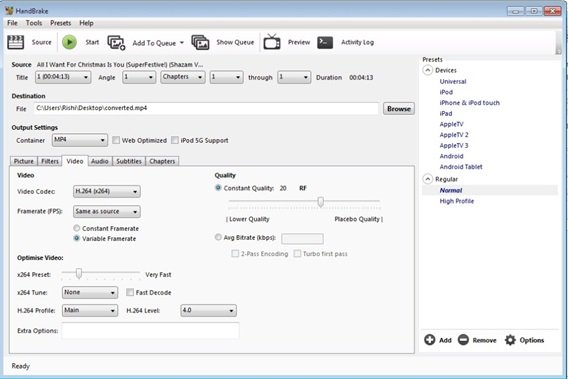
الصوت(Audio) : يمكنك أيضًا إجراء تغييرات على جزء الصوت في الفيديو ، كما يمكنك إزالة الصوت أيضًا.
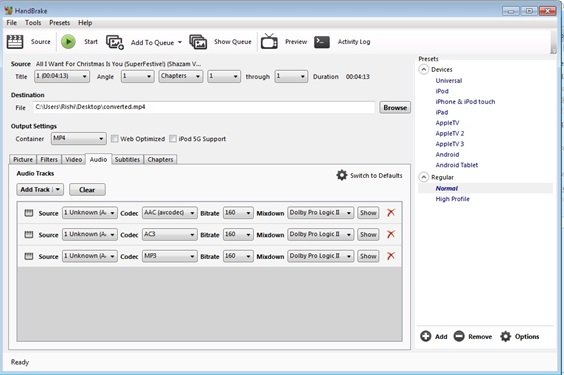
الترجمة:(Subtitles: ) يمكن إضافة وإزالة مسار الترجمة. يمكن أيضًا استيراده في '. SRT .
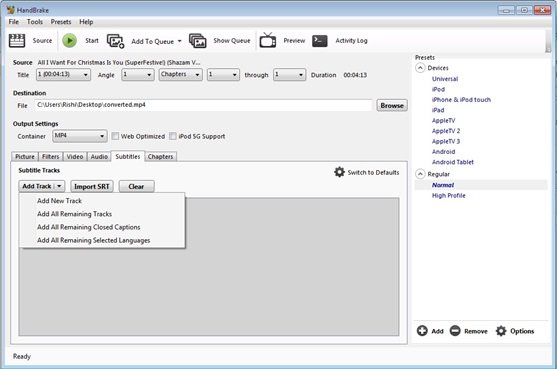
الفصول:(Chapters:) هنا يمكنك تحديد الفصول التي تريدها ويمكنك استيراد الفصول وتصديرها أيضًا.
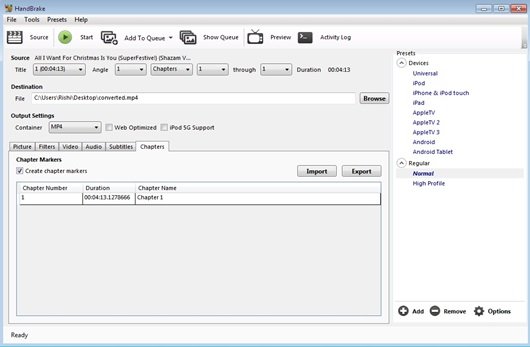
4. عند الانتهاء من جميع إعدادات الفيديو والصوت للملف الناتج ، انقر فوق "ابدأ" لبدء عملية تحويل الفيديو. قد يستغرق تحويل الفيديو وقتًا أقل ، لكنك ستشعر بالسعادة بالتأكيد بعد مشاهدة ملف الإخراج حيث لا تتأثر جودة ملف الفيديو أثناء التحويل بالكامل. يمكنك أيضًا معاينة الفيديو الناتج عن طريق النقر فوق خيار "معاينة" الموجود أعلى النافذة الرئيسية.
يوفر Handbrake(Handbrake) أيضًا خيار الإعدادات العامة للتطبيق ضمن خيار "الأدوات" أعلى النوافذ. يمكنك إضافة مقاطع فيديو إلى قائمة الانتظار(Queue) ويمكنك مشاهدتها بالنقر فوق خيار "إظهار قائمة الانتظار(Queue) ".
تنزيل HandBrake مجانًا
الحجم الإجمالي لبرنامج HandBrake هو 16 ميجا بايت ويمكن تنزيله واستخدامه مجانًا ، ما عليك سوى(Just) النقر على هذا الرابط(this link)(this link) لتنزيله.
Related posts
Convert AVCHD إلى MP4 باستخدام هذه المحولات مجانية للWindows 10
Create AVI video من ملفات Image باستخدام MakeAVI ل Windows
SyncPlay: مشاهدة الأفلام في المزامنة مع الأصدقاء في جميع أنحاء العالم
Agent DVR Video surveillance & Home camera streaming software
Best مجانا Video Conferencing software لWindows 10
Reopen المجلدات المغلقة مؤخرا، الملفات، البرامج، ويندوز
مشاركة الملفات مع أي شخص مع Send Anywhere ل Windows PC
Ashampoo WinOptimizer هو برنامج مجاني لتحسين Windows 10
كيفية التقاط الصور الثابتة من فيديو أو قرص DVD
Convert YouTube إلى MP3 استخدام هذا software or online converters مجانا
Best مجانا Timetable software ل Windows 11/10
VirtualDJ هو Virtual ViLTual DJ software مجانا ل Windows 10 PC
Chameleon software التغييرات Wallpaper تبعا لظروف الطقس
كيفية تبديل محركات الأقراص الصلبة في Windows 10 مع Hot Swap
GIGABYTE LAN Optimizer يوفر network management ذكي
استعادة أو Repair DVD Drive Icon لا تظهر أو مفقودة
B1 Free Archiver: أرشفة، ضغط، extraction software للكمبيوتر
كيفية تحويل FLAC إلى تنسيق MP3 file باستخدام محولات مجانية
Best حرة Molecular Modeling software ل Windows 10
كيفية تسجيل Webcam Video على Windows 10
